- menggunakan Console
- menggunakan Telnet
- menggunakan SSH
- menggunakan Web
Console adalah cara awal dan yg paling mudah untuk mengakses
konfigurasi router, yaitu dengan mengkoneksikan kabel Console router
dari port Console router ke port COM 1 / COM 2 pada Laptop. Setelah itu
jalankan program aplikasi HyperTerminal di Start ->All Program ->
Accesories -> Communication -> Hyperterminal.- menggunakan Telnet
- menggunakan SSH
- menggunakan Web
Buatlah sebuah koneksi baru, boleh dinamakan apa saja. Berikut adalah setting parameter HyperTerminalnya :
- Connect Using : COM 1 atau COM 2 Sesuaikan dgn port dimana kabel Console router dikoneksikanBerikut adalah cara konfigurasi dasar keamanan akses router:
- Bits per Second : 9600
- Data Bits : 8
- Parity : None
- Stop Bits : 1
router>enableCara kedua yaitu Telnet, berikut adalah konfigurasi router untuk mengaktifkan layanan Telnet :
router#conf t
router-config#enable password passwordnya
router-config#end
router>enableAtau Telnet dengan Username dan Password yg disimpan pada router. Priviledge level 15 merupakan hak akses penuh, sementara untuk user biasa kita berikan priviledge level 7. Berikut konfigurasinya :
password: passwordnya
router#conf t
router-config#line vty 0 4
router-config#password passwordtelnet
router-config#transport input telnet
router-config#login
router-config#end
router>enableCara penggunaan akses telnet ini yaitu dengan membuka command prompt pada Windows (Start -> Run -> cmd) atau terminal pada Linux. Kemudian ketikkan “telnet” dilanjutkan dengan alamat IP interface router yang akan diakses. Contoh : telnet 192.168.1.1
password: passwordnya
router#conf t
router-config#username agung priviledge 15 password 0 passwordagung
router-config#line vty 0 4
router-config#transport input telnet
router-config#login local
router-config#end
Kelemahan cara ini adalah pengiriman username dan password dengan clear text, sehingga mudah diketahui jika ada yang menyadap jaringan
Cara ke tiga yaitu SSH (Secure SHell), cara ini lebih aman karena username dan password yang dikirim terenkripsi sehingga tidak mudah diketahui jika jaringan tersadap. Disini router berfungsi sebagai server SSH. Berikut adalah cara untuk mengaktifkan layanan SSH :
router>enableCara penggunaan SSH yaitu dengan menggunakan program SSH Client. Pada Windows kita bisa memakai Putty, TeraTerm dan lain lain. Pada Linux kita dapat menggunakan ssh-client(terah terinstall) dengan mengetikkan “ssh” dilanjutkan dengan alamat IP interface router yang akan diakses. Contoh : ssh 192.168.1.1
password: passwordnya
router#conf t
router-config#ip ssh rsa keypair-name nama_keypair_anda
router-config#ip ssh version 2
router-config#crypto key generate rsa (untuk membuat key baru)
isikan dengan nilai 1024
router-config#username agung priviledge 15 password 0 passwordagung
router-config#line vty 0 4
router-config#transport input ssh
router-config#login local
router-config#end
Terakhir adalah cara akses dengan Web, disini router berfungsi sebagai Web Server. Berikut cara mengaktifkannya :
router>enableCara penggunaannya yaitu dengan Browser seperti Microsoft Internet Explorer, Mozilla Firefox, Opera, Google Chrome atau program browser lainnya. Ketikkan alamat IP interface router di address browser kemudian tekan enter. Contoh : http://192.168.1.1/
password: passwordnya
router#conf t
router-config#ip http-server
router-config#end
Masukkan nama user di Username.
Masukkan enable password di Password.
Banyak praktisi yang menyatakan cara akses konfigurasi router dengan Web dan telnet adalah kurang aman, sehingga banyak praktisi yang menonaktifkan layanan ini. Pada IOS router (Software Sistem Operasi Router) terbaru sudah menyediakan layanan ip http secure server (https), sehingga sisi keamanan dapat lebih terjaga .
Sebaliknya SSH adalah cara yang lumayan aman dalam mengakses konfigurasi router, sehingga sebaiknya kita memakai cara akses ini. Description: konfigurasi Router CISCO Rating: 4.5 Reviewer: Unknown - ItemReviewed: konfigurasi Router CISCO










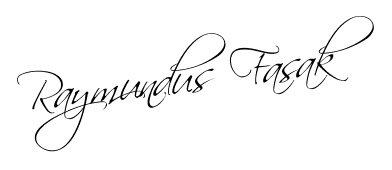

0 Response to "konfigurasi Router CISCO "
Post a Comment